Зміст:
Спосіб 1: Стандартні "Параметри"
Основним способом створити другий профіль у Windows 10 є використання інтерфейсу налаштувань операційної системи – відповідного розділу в стандартних "Параметрах". Причому цей варіант підходить для додавання як облікового запису Microsoft, так і локального акаунта для класичного входу в систему.
Усі дії, описані в інструкціях нижче, доступні лише для облікових записів адміністратора.
- Натисніть на кнопку "Пуск" і запустіть стандартний додаток "Параметри" (значок у вигляді шестерні).
- У наступному вікні виберіть розділ "Облікові записи".
- Перейдіть на вкладку "Сім'я та інші користувачі" на панелі зліва, потім у центральній частині вікна натисніть кнопку "Додати користувача для цього комп'ютера".
- Якщо вам потрібно додати користувача з уже існуючим обліковим записом Microsoft, тоді в відкритому вікні введіть дані від нього: адресу електронної пошти/телефон і пароль.
- Натисніть на рядок "У мене немає даних для входу цього користувача", якщо плануєте створити локальний обліковий запис або запис Microsoft.
- В першому випадку потрібно вибрати пункт "Додати користувача без облікового запису Майкрософт". Коли потрібно створити новий профіль Microsoft, у формі введіть необхідні дані: адресу електронної пошти (використовуйте дійсну або отримайте нову), а також пароль і деякі особисті дані.
- Якщо ви додаєте новий профіль без облікового запису Microsoft, потрібно вказати йому ім'я і за бажанням встановити пароль, але поле для введення пароля можна залишити незаповненим.Натисніть на кнопку "Далі" для завершення.
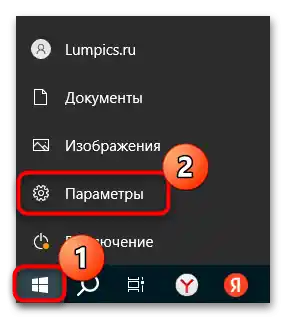
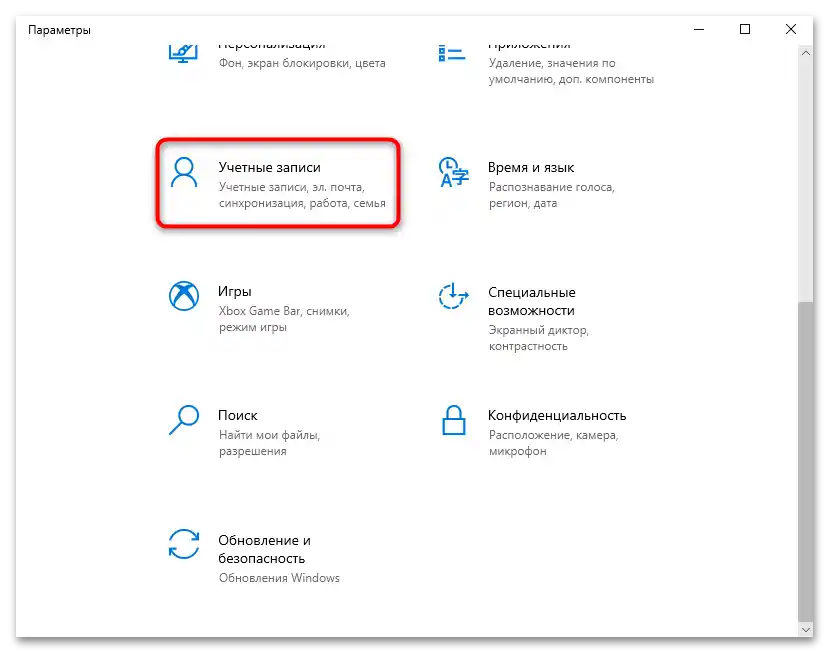
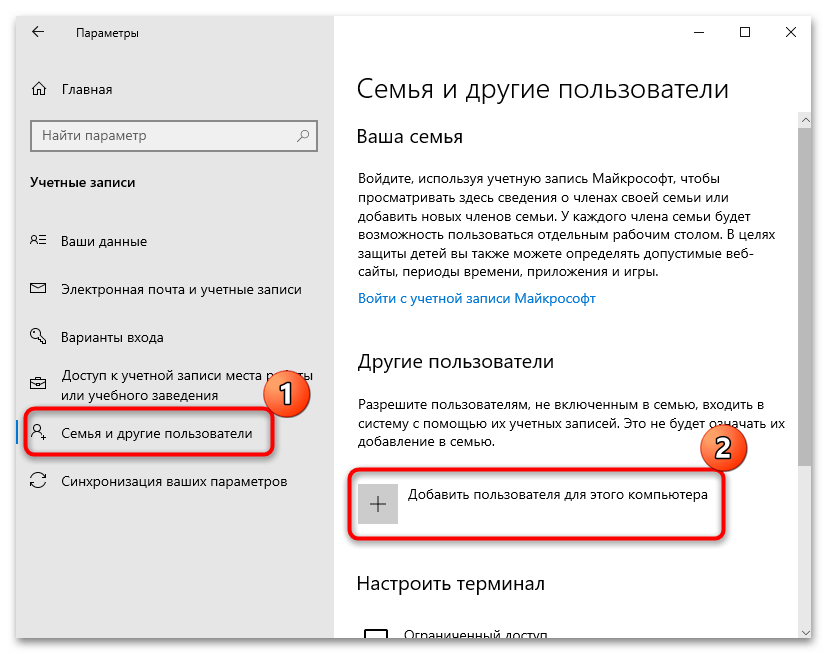
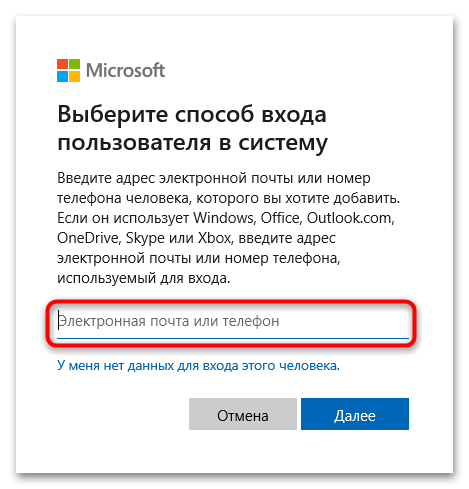
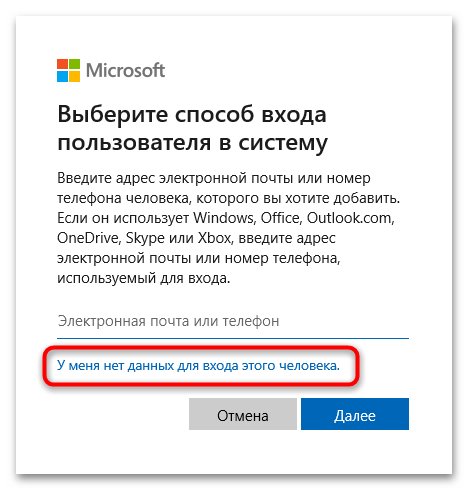
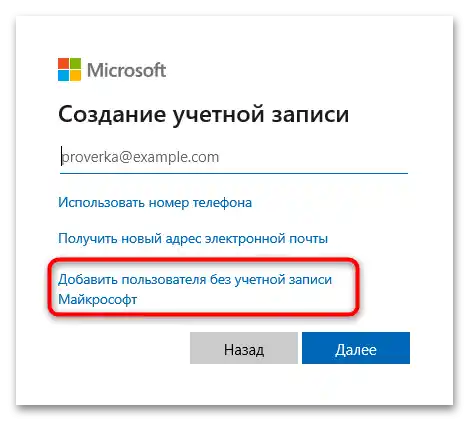
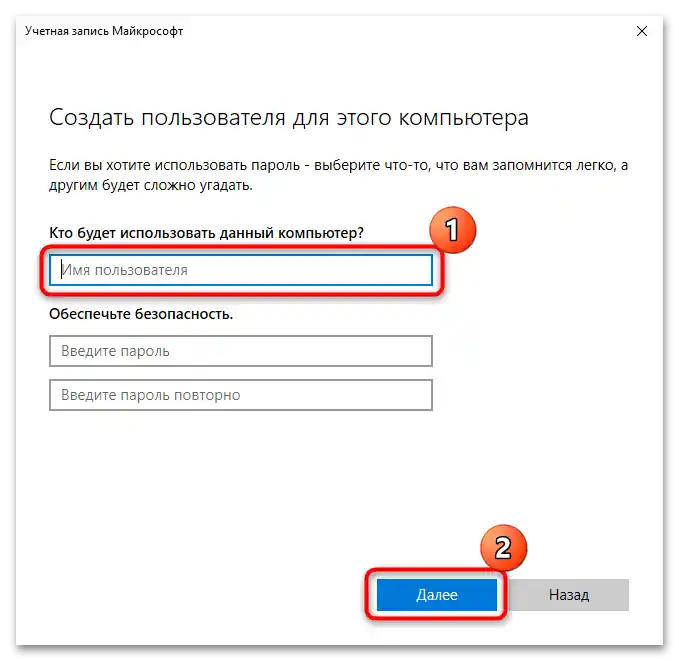
Після виконаних дій на комп'ютері з Windows 10 з'явиться друга облікова запис, і між ними можна буде легко перемикатися. Варто зазначити, що створений профіль має права "звичайного користувача" і за необхідності йому можна присвоїти статус адміністратора:
- Через стандартні "Параметри" перейдіть до розділу з обліковими записами (для цього повторіть Кроки 1-3 з попередньої інструкції). У блоці "Інші користувачі" виберіть той профіль, який потрібно змінити, потім натисніть на кнопку "Змінити тип облікової записи".
- Потім через випадаюче меню замініть "Стандартного користувача" на "Адміністратора" і натисніть "ОК".
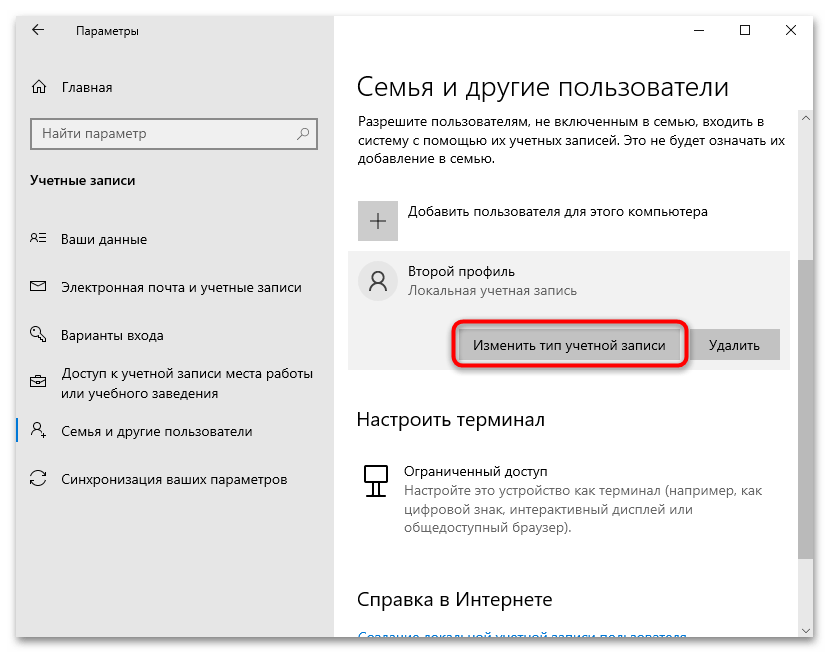
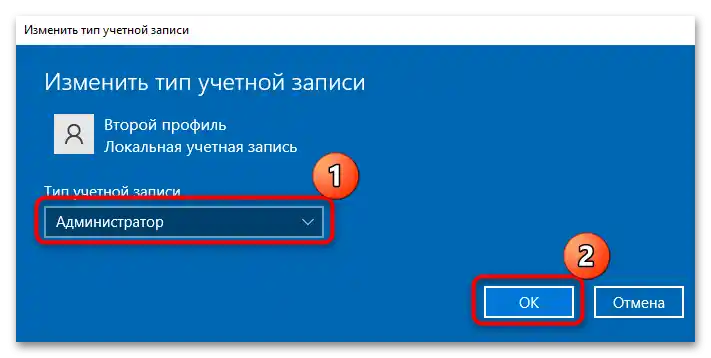
Після цього ваша нова облікова запис буде мати ті ж права, що й адміністратор.Щоб увійти під новим обліковим записом, натисніть на кнопку "Пуск", потім клікніть по мініатюрі аватарки і виберіть другий профіль для виконання входу в систему.
Спосіб 2: "Командний рядок"
Створити другий профіль на Windows 10 можна і за допомогою спеціальної команди, що виконується в консолі "Командний рядок".
- Запустіть консоль з розширеними правами – використовуйте рядок системного пошуку і відповідний запит ("Командний рядок"), після чого виберіть пункт "Запуск від імені адміністратора".
- Введіть команду
net user UserName Password /add, де під "UserName" мається на увазі ім'я нового профілю, а під "Password" — пароль (можна обійтися і без нього). Натисніть на клавішу "Enter", щоб виконати команду. - Створений цією командою профіль матиме права звичайного користувача, і якщо потрібно зробити його адміністратором, то виконайте таку команду —
net localgroup Адміністратори UserName /add.
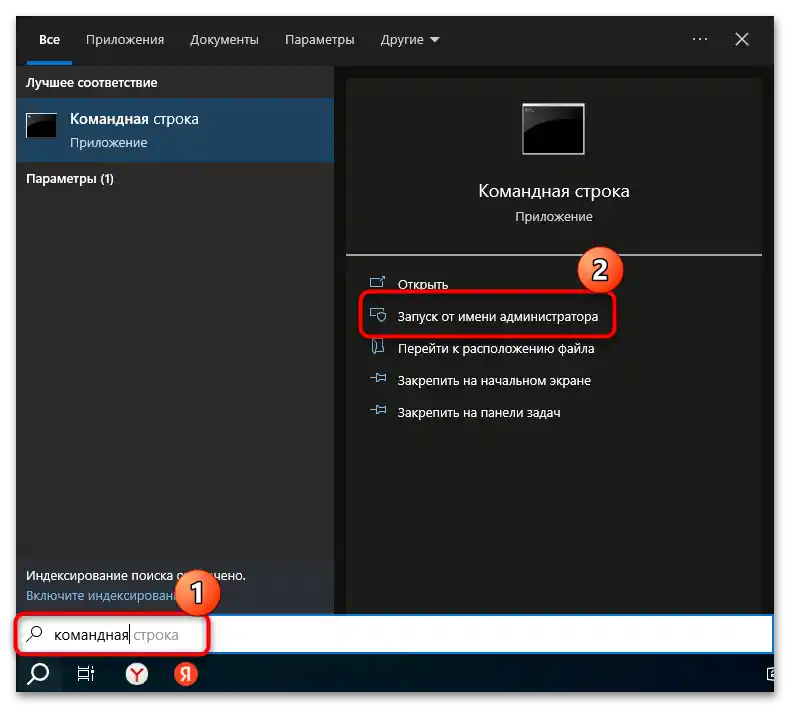
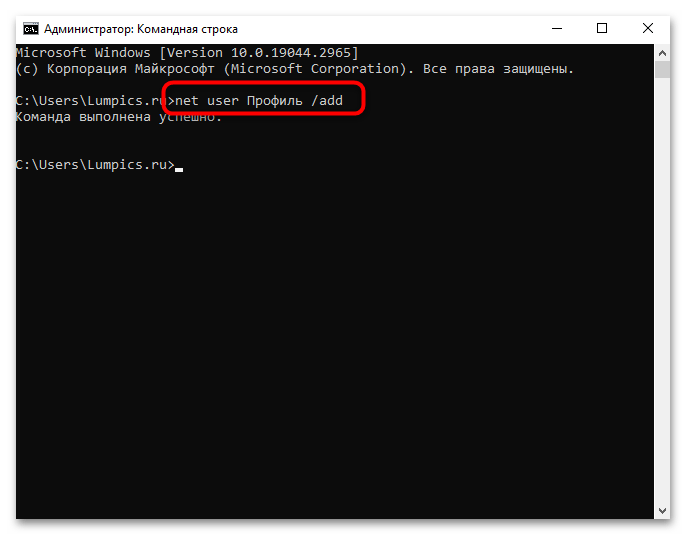
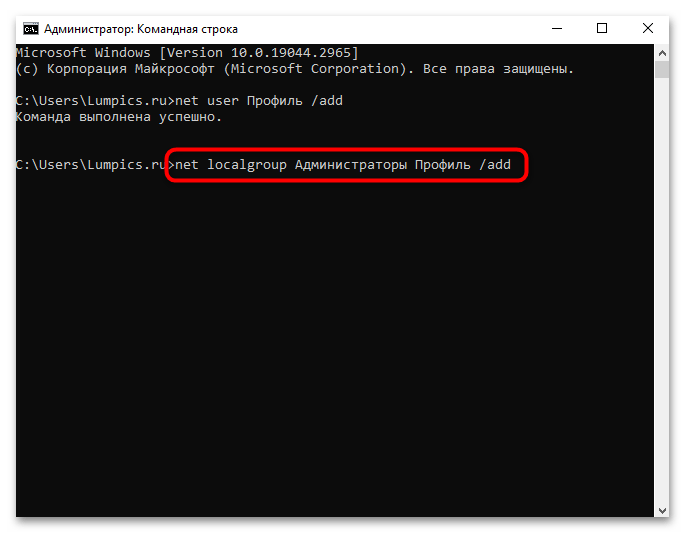
Зазначимо, що ім'я користувача може бути і кирилицею, а для додавання пробілу потрібно заключити ім'я в подвійні прямі лапки (“ “).
Спосіб 3: Оснастка "Локальні користувачі та групи"
В Windows 10 реалізована оснастка "Локальні користувачі та групи" для управління обліковими записами, які є в системі.Через неї також можна створити другий профіль:
- Натисніть на клавіші "Win + R" для виклику вікна "Виконати", у текстовому полі якого введіть
lusrmgr.mscі натисніть кнопку "ОК" або клавішу "Enter". - На панелі зліва виберіть пункт "Користувачі", потім у основній частині вікна клацніть правою кнопкою миші по вільній області і виберіть "Новий користувач" в контекстному меню.
- Відкриється форма для заповнення параметрів другого користувача – введіть ім'я та пароль майбутнього облікового запису, за необхідності можна додати опис і вибрати додаткові опції. По завершенні клацніть по "Створити".
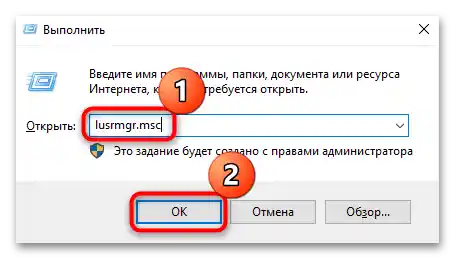
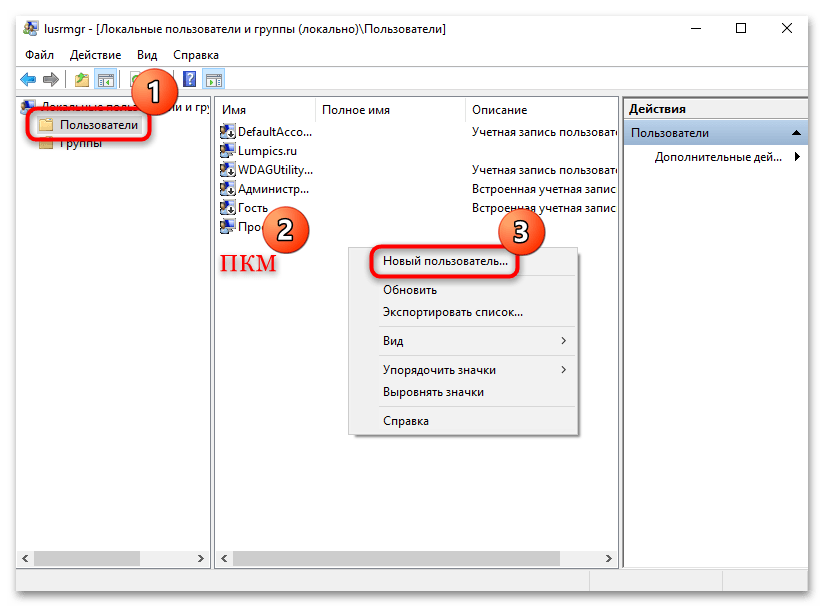

Через оснастку другий профіль також можна зробити адміністратором. Для цього у вікні "Локальні користувачі та групи" знайдіть новий обліковий запис і клацніть по ньому правою кнопкою миші, після чого виберіть пункт "Властивості".
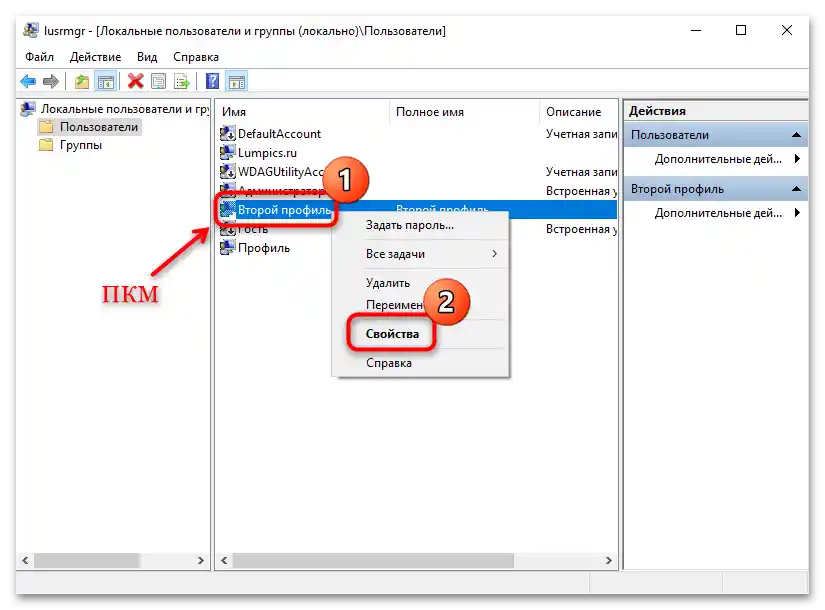
Відкриється нове вікно, де потрібно перейти на вкладку "Членство в групах" і вибрати "Додати".
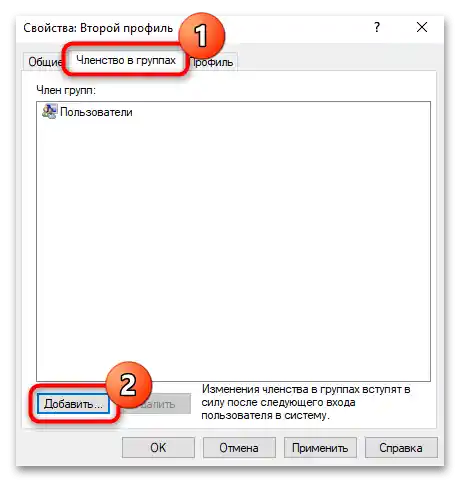
Далі залишиться у текстовому полі ввести слово "Адміністратори" і клацнути по "ОК".
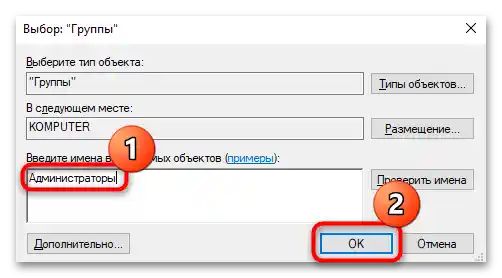
Спосіб 4: Вікно "Облікові записи користувачів"
І ще один простий спосіб, що дозволяє створити другий профіль у системі Windows 10, — це використання вбудованої команди "Облікові записи користувачів", через яку налаштовуються користувацькі облікові записи та паролі.
- Викличте вікно "Виконати" (комбінація клавіш "Win + R") і виконайте команду
control userpasswords2. - В відкритому вікні на вкладці "Користувачі" натисніть на кнопку "Додати". Далі алгоритм дій такий же, як і в Способі 1, починаючи з Кроку 4.
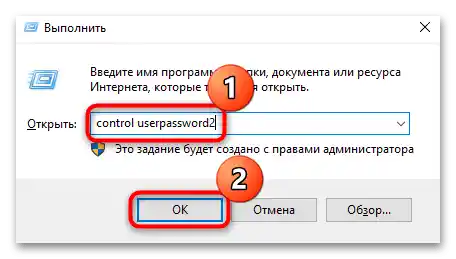
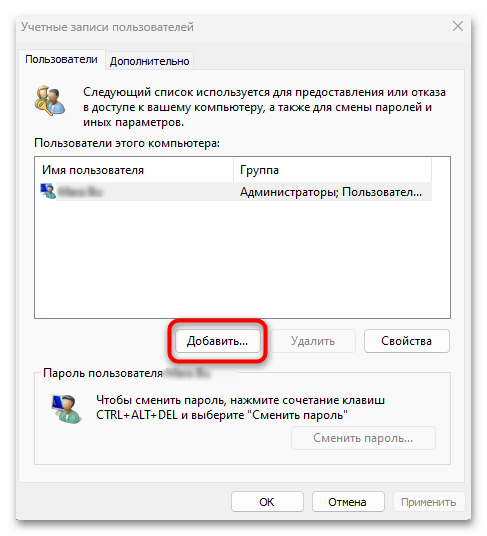
Крім того, через дане вікно можна змінити пароль для будь-якого з користувачів, але для цього знадобляться права адміністратора.Також передбачаються додаткові налаштування безпеки профілів та системи.